圧縮・展開ソフトの文字化け対策 注目4品を比較する

日経PC21は7月号で「フリーソフト最強決定!」という特集を組んだ。本日はその中から「圧縮・展開ソフト」について紹介する。
◇ ◇ ◇
ファイルの圧縮・展開はウィンドウズ10の標準機能で可能だが、受け取ったZIPファイルを展開したときに文字化けしたり、大容量のZIPファイルを展開できなかったりと、問題に直面することがある。また、圧縮ファイル展開時のパスワード設定もできない。そこでフリーソフトの出番だ。
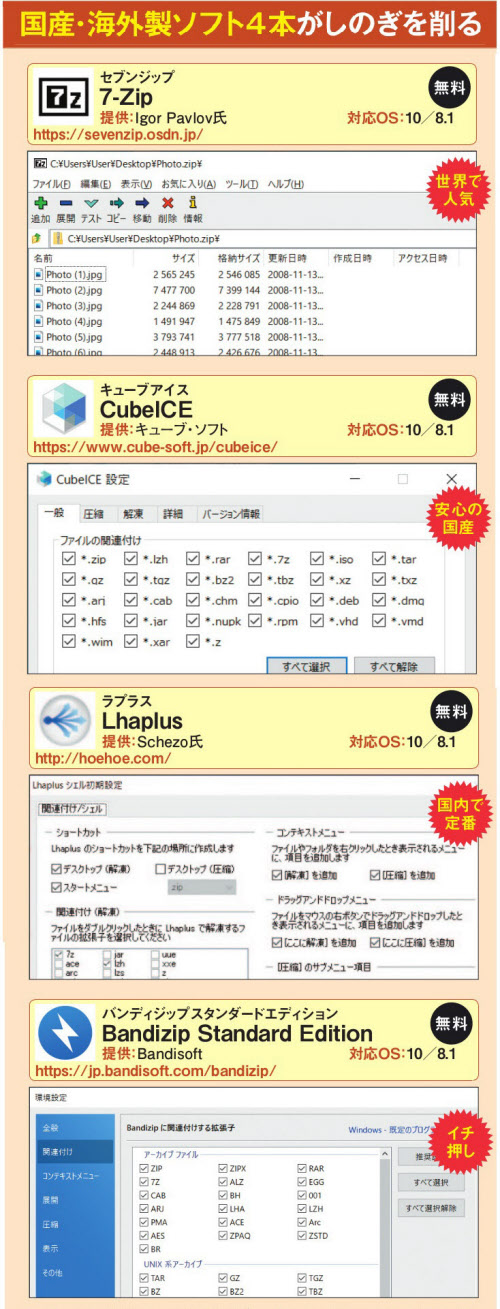
ここでは国内外の定番を中心に4本を取り上げた。対応形式の豊富さでは「7ジップ」と「バンディジップ」が一段上。とはいえ、4本とも主要な圧縮形式に対応しているので、実用上は問題ないだろう。また、いずれもパスワード設定が可能だ。
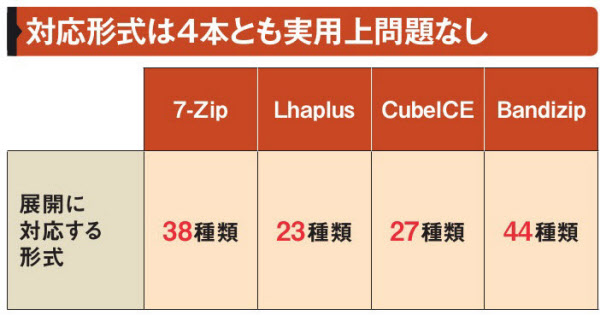
弱点を抱える定番のラプラス、文字化けや4ギガの壁に泣く
大きく差が出たのは、ファイル名の文字化けと4ギガを超える圧縮ファイルの扱い。文字化けは、圧縮する側と展開する側の文字コードの違いが原因で、主にマックで圧縮した日本語名のファイルをウィンドウズで展開したときに起きる。
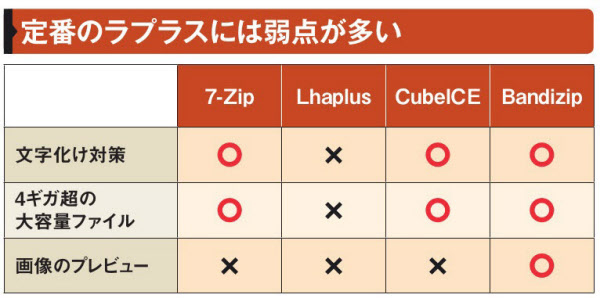
国内で人気のラプラスでは、展開しても日本語に戻らず文字化けするのが弱点。また、4ギガ超の圧縮ファイルを展開するとラプラスではエラーが出てしまう。ラプラス以外の3本には大きな弱みはなく、バンディジップは圧縮ファイル内の画像をプレビューできるのが長所だ。
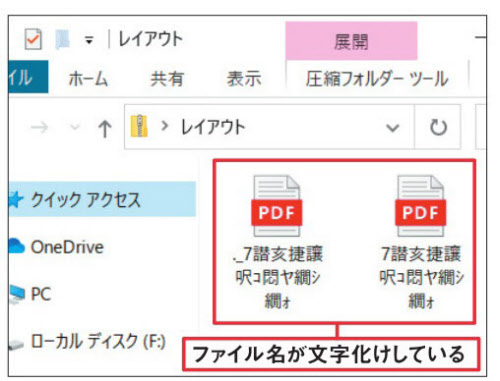
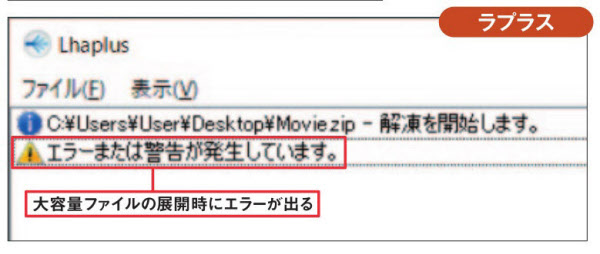
総合的に見ると7ジップとバンディジップが双璧だが、画像のプレビュー対応や操作性の良さでバンディジップに軍配が上がる。圧縮ファイルを展開するには、ダブルクリックするか、バンディジップのアイコンにドラッグすればよい。右クリックメニューで展開や中身の確認も可能だ。展開先のフォルダーも指定しやすく芸が細かい。カスタマイズできる項目も多く、圧縮・展開時に思い通りの動作を選択できる。実行形式のインストーラーの中身を展開できる点も注目に値する。
[日経PC21 2020年7月号掲載記事を再構成]
ワークスタイルや暮らし・家計管理に役立つノウハウなどをまとめています。
※ NIKKEI STYLE は2023年にリニューアルしました。これまでに公開したコンテンツのほとんどは日経電子版などで引き続きご覧いただけます。














